Painter为卡通漫画纸描线稿上色

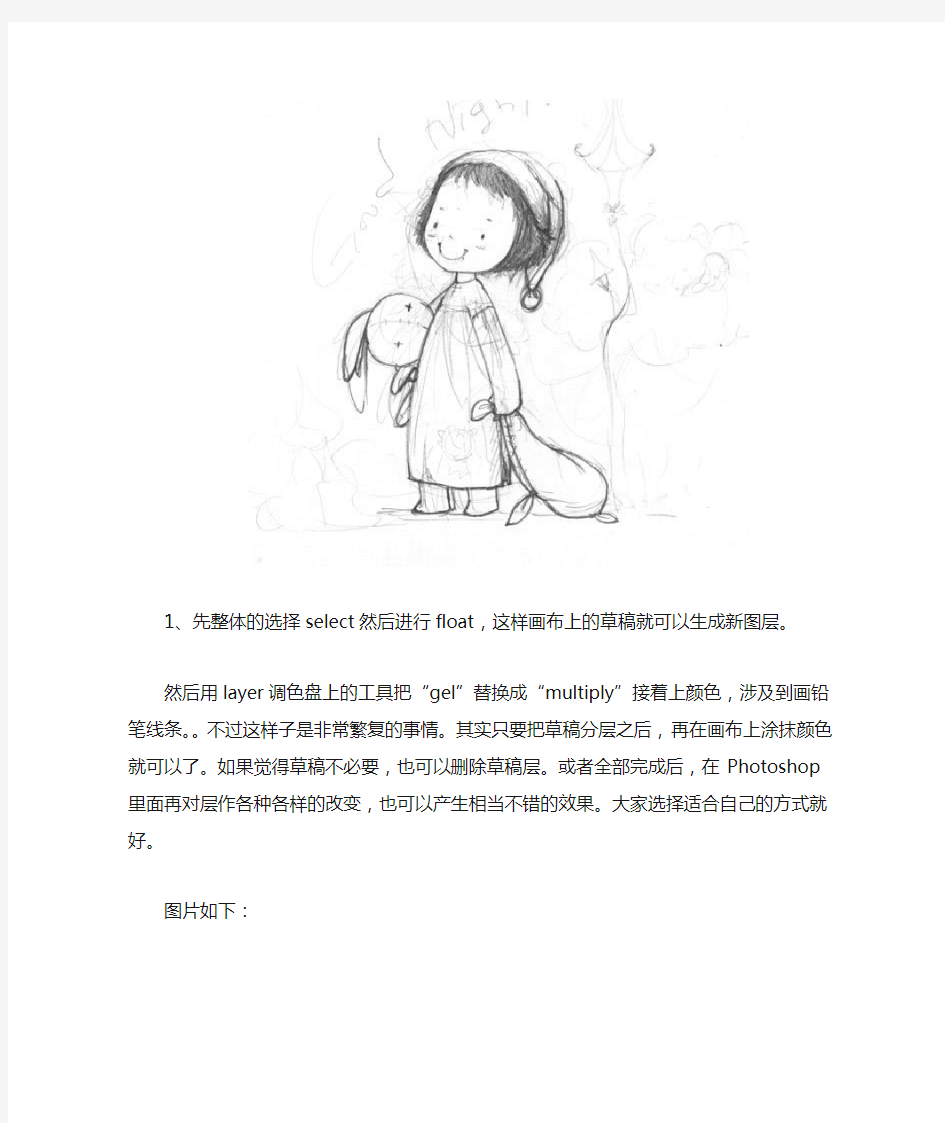
Painter为卡通漫画纸描线稿上色
2006-04-03 11:37作者:minomino 翻译出处:5D论坛责任编辑:Shiny
点击查看更多卡通绘制实例
这是我用painter给纸上线稿填色的顺序,现在稍微修改了一下发到网上来,大家就这样轻松的看看吧。
先在纸上打上线搞,然后扫描进电脑。我使用painter水彩画工具中的simple water作画,图片如下:
1、先整体的选择select然后进行float,这样画布上的草稿就可以生成新图层。
然后用layer调色盘上的工具把“gel”替换成“multiply”接着上颜色,涉及到画铅笔线条。。不过这样子是非常繁复的事情。其实只要把草稿分层之后,再在画布上涂抹颜色就可以了。如果觉得草稿不必要,也可以删除草稿层。或者全部完成后,在Photoshop里面再对层作各种各样的改变,也可以产生相当不错的效果。大家选择适合自己的方式就好。
图片如下:
2、先涂抹背景色。虽然最近都是先把人物处理好再继续画背景,不过也没什么大关系。图片如下:
3、继续着色。图片如下:
4、在使用水彩画工具的时候,有一种叫做“dry”的菜单,这是用来晾干水分的东西。适当的使用dry然后更进一步的着.图片如下:
5、、在平缓的部分加上各种装饰。只是随便涂了一些东西。大家可以试着使用其他的工具,这样能发现一些未知的很不错的工具,效果很棒。图片如下:
6、现在,用Photoshop来稍微调节一下亮度,再加上文字,完工。
特
资源 Style2paints:专业的AI漫画线稿自动上色工具
资源Style2paints:专业的AI漫画线稿自动上色工具 由于档期限制,我们经常会看到动画由于制作时间紧张而出现作画崩坏的情况。来自苏州大学的研究者们提出的Style2paints 或许可以帮助我们缓解这样的情况,这种工具可以使用AI 技术为黑白线稿快速自动上色。在最近推出的版中,研究人员使用了完全无监督的生成对抗网络(GAN)训练方法大幅提高了上色的准确性。Style2paints 的作者表示,该工具在精细度、漫画风格转换等方面超越了目前其他所有工具。 GitHub 链接:lllyasviel/style2paints直接使用:教程视频:我们很高兴发布style2paints 的版,一个强大的动漫绘画工具。在这里,我们会主要介绍它的新特性。 动漫线稿上色 当我们谈到「上色」时,在人工智能语境里这意味着将线稿的风格转换为彩色漫画风格,其重要之处在于: 1. 让我们直接在纯线稿上生成彩色草图。这意味着艺术家们不必再在线稿上加入高亮或阴影。这一部分非常具有挑战性。近期的paintschainer 专注于提升阴影部分的表现,我们给出了自己不同的解决方案,我们对新方法的性能非常有信心。 2.「上色」会将线稿风格迁移为彩色图画。图画和上色的线稿图,其中的区别在于阴影和纹理。在高质量的彩色漫画
中,女性角色的眼睛应该像星光一样闪耀,脸颊泛红,皮肤细腻,我们尽最大的努力来提升这些部分——而不仅仅专注于填充颜色。 最大贡献 1. 最高准确度 Stylepaints2 的开发者表示其推出的工具有着准确率最高的色彩提示笔,这种被称为「神经提示笔(neural hint pen)」的工具结合了颜色选择器和简单的钢笔工具。艺术家可以选择颜色并在线稿的任何部位加入颜色提示。绝大多数业内最佳的神经网络上色工具都有类似的工具。纵观目前的所有动漫上色工具(Paintschainer Tanpopo、Satsuki、Canna、Deepcolor、AutoPainter(存疑)),Stylepaints2 的笔工具拥有最高的准确度。在最具挑战性的情况下,艺术家甚至能在1024×2048 分辨率的图画上使用3×3 的提示笔控制13×13 区域的颜色。对于更大的区块,3×3 像素点的提示甚至可以控制半张画幅的颜色。这是一个非常具有挑战性的设计,这也意味着该工具是面向专业用途的(与此同时,其他上色方法的提示笔工具更倾向于嘈杂的提示,对于准确性把握不佳)。 2. 最自然的风格 当提到「自然」的时候,我们的意思是在训练过程中不加入任何人工制定的规则,如果你熟悉pix2pix 或
最新马克笔涂色步骤.pdf
首先最好用铅笔起稿,再用钢笔把骨线勾勒出来,勾骨线的时候要放的开,不要拘谨,允许出现错误,因为马克笔可以帮你盖掉一些出现的错误,然后再上马克笔,马克笔也是要放开,要敢画,要不然画出来很小气,没有张力。颜色,最好是临摹实际的颜色,有的可以夸张, 突出主题,使画面有冲击力,吸引人。颜色不要重叠太多,会使画面脏掉的。必要的时候可 以少量重叠,以达到更丰富的色彩。太艳丽的颜色不要用太多,花啊,书本啊可以用点,不 过要求画面的个性那就可以用了,但是要注意会收拾,把画面统一起来。马克笔没有的颜色可以用彩色铅笔补充,也可用彩铅来缓和笔触的跳跃,不过还是提倡强调笔触。 麦克笔又叫马克笔。 是动漫画家常用的一种色彩鲜艳的画笔。 如何选择麦克笔? Q:选择麦克笔要注意什么? A:麦克笔分为水性跟油性,大家知道吗?油性麦克笔快干、耐水、而且耐光性相当好。 水性麦克笔则是颜亮丽青透明感。还有,用沾水的笔在上面涂抹的话,效果跟水彩一样。有些水性麦克笔干掉之后会耐水。 要去买麦克笔时,一定要知道麦克笔的属性跟画出来的感觉才行。麦克笔这个画具在设 计用品店就可以买到,而且只要打开盖子就可以画,不限纸张、各种素材都可以上色。 Q:麦克笔的颜色好多,刚开始要用什么颜色比较好? A:麦克笔就算重复上色也不会混合,所以初学者最好要有五十色。其实,麦克笔本来就是展现笔触的画材。不只是颜色、还有笔头的形状、平涂的形状、面积大小, 都可以展现不同的表现方法。为了能够自由地表现点线面,所以最好各种种类的麦克笔都能收集。有二个 笔头的麦克笔相当好用。 Q:为了让颜色看起来更艳丽,要画在什么纸上比较好呢? A:大家最好是画在麦克笔专门用纸PAD。不过要是画面很大的话,可以画在描图纸上。专家们都会将底稿影印在PAD上,然后在影印稿上色。这样一来, 即使上色失败,只要再影印一张重画就行了。 Q:在底稿影印稿上色,影印的墨线会晕开,画面看起来脏脏的,有什么好的解决方法? A:大家可以用不会晕开影印线的麦克笔,就是酒精系列的油性麦克笔。 市面产品 现在市面上有的几种: 日本MARVY 水性马克笔虽然价格便宜,但是单头,不宜叠加,效果很单薄.且很容易使线稿花掉,已逐渐被淘汰. 美国的酒精性的马克笔质量是很不错,颜色纯度高,但是价格偏贵.一般人假如买一套会比选择其它品牌的贵很多. 而韩国touch马克笔是近两年的新秀,因为他有大小两头,水量饱满,颜色未干时叠加,颜色会自然融合衔接,有水 彩的效果.而且价格便宜. 马克笔上色步骤: 铅笔起稿做到精确然后画出阴影不用的特别浓主要是分开亮面和暗面预留出高光位置接下来用马克笔平涂出阴暗面当然颜色自己掌握注意的是一次涂成反复覆盖的话叠加在一起的部分颜色较深。多次尝试可以先画一些BOX立体图找找感觉切忌的是不需要的地方尽量减少用笔简洁是指标马克笔的画法 初学者绘制这种表现图时,不妨参考以下几点方法(1)先用冷灰色或暖灰
SAI基本使用教程
SAI基本使用教程 嘛~SAI是个不错的东西,好像这里用的人不太多也不太熟悉,这里就普及下吧~ 只是软件的使用技巧而已,绘画咱还在缓慢的爬行中~ 开篇前先说一句:没有最好的软件,只有最好的绘师. 以下来源于网络,自己整理了下: 一、工具与界面 从上往下依次说起: 1、“旋转和放大缩小”以及“翻转”控制画布。对于我等右撇子来说右上角往左下角的线条绘画最稳定,旋转画布就顺手一些。另外大部分人画图会有不对称的问题,隔一段时间将画布水平翻转可以消除不对称以及视觉疲劳等问题。 2、“铅笔”用来画草稿和线稿,我用的是默认硬度设置(那四个黑块右端最硬左端最柔,默认最硬)。 “画笔”主要是上色用,不习惯它变色的人可以把混色、水分量、色延伸这三项都关掉,还是不能适应可以用软头铅笔代替它。画笔的起笔压力可以调,默认是50%。 “橡皮”用来擦掉错误的或者画多了的部分。橡皮没有压力变化,这让我有点不满,擦细处请换用小橡皮。 3、“图层”是数码绘画基本概念,所有软件里都是一样用,高处的遮盖低处的。如果是带有白色背景的线稿可以放置在顶端把属性设置为正片叠底,别的属性倒是没什么用。 “钢笔图层”是SAI的特色之一,本图层中的钢笔工具可以和铅笔一样直接画,可以调节锚点和线条粗细。不过较长的线条中曲线工具比钢笔工具更好用。 4、这个橡皮擦清除当前层上选区内全部的内容,没有选区的情况会清除当前层所有内容。
要清理画糟糕的草稿请用此项目,而不是按DELETE或者扔进旁边的垃圾桶……(快捷键D,作用:清除当前层所有内容. 5、笔刷大小,铅笔常用的是起草稿的1像素,描线的9像素,画笔常用的是大色调50像素及以上,细部20像素及以下。 二、起稿阶段 构图中如果有超出画布的部位,可以用“图像”-“画布大小”暂时扩大画布,把多余的地方画出来,如下图: 较重的线是修改后的草稿,较浅的线是最初的草稿,大家可以看到大腿这里做了较大的改动,是将画布向下扩大一倍后校正的结果。 三、线稿的清理 描线前在工具栏的“图像”-“图像大小”中对草稿进行放大。 先把分辨率改成300,再把宽度设置为cm后调节为需要的尺寸,确定。A4纸的话宽可以是15~18cm。
如何勾画漫画线稿
如何勾画漫画线稿,怎么学习漫画 那些许许多多被填满的画稿和绘图本,成就了我们的旅途,直至到达漫长画卷的彼端。画卷中的每一页都是我们人生旅途中的一步,倘若我们没有偏离航道,希望你也能跟随我们的脚步,和我们一起踏上旅途。 首先首先抓型的时候你要勇敢的画,不要害怕它复杂的线条,要把你绘画的物体简单化,要学会整体概括,在一步步把它具体化。上色的时候不可太着急的填涂颜色,应一步一步的分析画面用色,一遍一遍的叠加刻画出细节,这样才能达到完整的效果。 武汉插画人cg学院的漫画课程中就数字漫画线稿这么课程,详细介绍了漫画常用的软件介绍以及使用方法,数字漫画线条的处理方式,不同线条效果的表现技法! 武汉插画人cg学院在漫画教学的过程中记得要把东西画清楚,练出精致的线稿,把事物表达清楚。上色,了解色彩的原理知道如何配色表现。线稿+上色,深刻理解结构画出事物体积感和空间感。慢慢舍弃线稿,心中有物,更随心所欲的画画。 线稿在日式动漫CG中的作用特别重要,尤其是在限制色彩数量的情况下,线条担负着塑造形象的重任。可以这么说,画好线稿,你就成功了一半。线稿一般可以画在A4纸上,方便扫描。开始先用铅笔打底稿,确定画面布局,然后用漫画用的描线笔勾画出清晰的线条。没有条件的话,也可以用笔划细一点的钢笔勾线,譬如我。勾线时注意线条尽量流畅,粗细统一,少出错笔,更不要留下没有闭合的线(这对以后的上色很重要)。勾好线后就用橡皮仔细把底稿的铅笔线擦干净,这样线稿就可以了。纸上画线稿多花一分时间,你在以后的步骤中就可能少花二至三分时间。 我们制定了一个计划,我们会沿着计划的路线行动。但是很快便会意识到,我们会在某天踏上别的路线,随之而来的故事让我们向意想不到的地方。那将是意外的惊喜。
sai上色教程
先介绍一下我最先制作好的画面 分辨率是1024X768 *注:(←RGB滑触↑用这里进行改制 便签工具↑手颤的修正) 颜色用RGB滑触制作,将经常使用的颜色放进便签里 手颤修正设为13.这个数值越大线条的越不显得颤动 画面可以用window进行改制,所以大家就以自己能更方便地绘图为方向来改变看看吧我的情况是把layer相关的panel放在右边让Status bar不显示 那么,就让我们一起来绘制关键的画吧 ■粗略地画出一张图■ 这次我们不使用Scanner而从最初开始就用SAI进行绘制 【文件】→【新画板】打开500×650的画板 把自己脑海中浮现出来的东西画出来
最初没有考虑到背景,想着「过会儿再说吧」(笑) 我觉得使用接近黑色的颜色比较能不违和地画出来 还有,这个粗图的阶段如果画太复杂的话下笔的时候会搞不清楚要将线条牵到哪里所以请大家整理到自己能弄清楚的程度 画好粗图后就把这个layer选为保留不透明度 *注: (保留不透明度 用下面的layer进行clipping 在范围检验中指定) 这样一来就只有线条有着色了
要改变线条的颜色还有其他的方法,总而言之能做成这样的浅色彩就OK 然后,现在要改变画板的大小 虽然如果最初就用大画板画的话就没问题,但画都画了也没办法 【画板】→【变更画板的分辨率】设为200%(2倍) 这时检查一下【纵横比固定】吧
*注: (横像素数200 纵像素数200 幅度1000 高度1300 分辨率72 纵横比固定 纵横像素数固定) 基本上用大尺寸画最后缩小的话看起来会更漂亮 那么接下来从上方开始画白描 ■線画(白描)■ (这个图上的文字我都翻过就跳过了) 在粗图上方制作白描用的layer 还有我想让粗图看起来更薄一点所以就把透明度设置成30%了 画白描需要使用到工具【笔】我用的6px但好像更细一点也没关系。。
马克笔的作画步骤及基本技法
马克笔的作画步骤及基本技法 马克笔的作画步骤及基本技法:1、准备 2、草图 3、正稿 4、上色 5、调整 1、准备。 要想画出一幅成功的渲染图,前期的准备必不可少。马克笔的一大优势就是方便,快捷,工具也不像水彩水粉那麽复杂,有纸和笔就足够了。纸我通常用两种:一种是普通的复印纸,用来起稿画草图,另一种是硫酸纸(A3),用来描正稿和上色。硫酸纸是我非常喜欢的纸型,实践证明,马克笔在硫酸纸上的效果相当不错,优点是有合理的半透明度,也可吸收一定的颜色,可以多次叠加来达到满意的效果。复印纸等白纸类的吸收颜色太快,不利于颜色之间的过渡,画出来的往往偏重,不宜做深入刻画,只适用于草图和色练习。笔也需要两类,针管笔和马克笔。针管笔以一次性的为好,我常用红环或三菱的,备几种型号,我喜欢用0.1,0.3,0.5和0.8,有了线型的变化画面才会丰富。一次性针笔在硫酸纸上挥发性好,线条流畅,注水的针笔或钢笔画出来干的很慢,很容易蹭脏画面。马克笔我喜欢用韩国产的"TOUCH"系列,油性,120种色,有方头和圆头,价格在十圆左右,水分很足,用起来很爽。作为专业表现,颜色至少六十种以上,做景观的绿色系列要全(我们老板只给我配40支,说已经画的不错了,要那麽多干啥,贼抠,让我愤怒)。当然,马克笔也根据个人喜好而定,但最好是油性的。
2、草图。 草图阶段主要解决两个问题:构图和色调,构图是一幅渲染图成功的基础,构图不重视的话,画到一半会发现毛病越来越多,大大影响作画的心情,最后效果自然废废啦。构图阶段需要注意的有透视,确定主体,形成趣味中心,各物体之间的比例关系,还有配景和主体的比重等等,有些复杂的空间甚至需要借助CAD来拉出透视,尽量做到准确。关于构图的基本法则很多专业书上都有详述,我就省点口水吧。 色调练习对初学者来说相当有必要,可以锻炼色彩感觉,提高整体的概念。把勾好的草图复印几个小样(A5就行),快速上完颜色,每幅20分钟左右,每幅都应有区分,或冷调,或暖调,或亮调,或灰调,不抠细节,挑出最有感染力的一幅作正稿时的参考,在这两个步骤完成后,心中对最后的效果应该有七八分的把握了。 3、正稿。 在这一阶段没有太多的技巧可言,完全是基本功的体现,如何把混淆不清的线条区分开来,形成一幅主次分明,趣味性强的钢笔画。我通常从主体入手,用0.5的针笔勾勒轮廓线,用笔尽量流畅,一气呵成,切忌对线条反复描摹,然后用0.3的笔画前景的树和人物,最后用0.1的画远景。先画前面的,后画后面的,避免不同的物体轮廓线交叉,在这个过程中边勾边上明暗调子,逐渐形成整体,前景中对比,中景强对比,背景弱对比。前景的人物刻画要准确传神,动态协调,背景人物基本上可以用点和面代替。在上图中张拉膜是主体,右边的两棵树作为主体的
日本画师的SAI上色教程-很有用!
[电脑绘制] SAI上色教程(作者:ryo) 我在搜素材的时候搜到的教程,贴上来和大家分享。 希望对准备学习或者正在学习SAI的同学们有所帮助^ ^ 完成图
+++作者自述+++ 次见面,我叫ryo 这次将由我来给大家进行SAI讲座 因为我自己也还在摸索绘画方法的途中 这次的讲座希望大家仅当做是参考 可以的话请大家看到最后(´ω‘*) +++环境+++ Windows XP/内存1.5GB 使用软件:SAI (平时润饰时也用Photoshop Elements) 数位板:intuos3 ■画面介绍?粗略■ ------------------------------- 先介绍一下我最先制作好的画面 分辨率是1024X768 *注:(←RGB滑触↑用这里进行改制 便签工具↑手颤的修正) 颜色用RGB滑触制作,将经常使用的颜色放进便签里手颤修正设为13.这个数值越大线条的越不显得颤动
画面可以用window进行改制,所以大家就以自己能更方便地绘图为方向来改变看看吧我的情况是把layer相关的panel放在右边让Status bar不显示 那么,就让我们一起来绘制关键的画吧 ■粗略地画出一张图■ 这次我们不使用Scanner而从最初开始就用SAI进行绘制 【文件】→【新画板】打开500×650的画板 把自己脑海中浮现出来的东西画出来 最初没有考虑到背景,想着「过会儿再说吧」(笑)
我觉得使用接近黑色的颜色比较能不违和地画出来 还有,这个粗图的阶段如果画太复杂的话下笔的时候会搞不清楚要将线条牵到哪里所以请大家整理到自己能弄清楚的程度 画好粗图后就把这个layer选为保留不透明度 *注: (保留不透明度 用下面的layer进行clipping 在范围检验中指定) 这样一来就只有线条有着色了
SAI PS线稿分镜教程教本教本
最近研究了COMICSTUDIO,功能确实很齐全,可是各种面板感觉太繁杂了,还是界面简洁的PS和SAI更适合我。我觉得画出来的效果也不比CS差多少,手续更简单多了。简要介绍一下一页漫画从草稿到成稿的步骤。使用软件PHOTOSHOP CS2+EASY PAIT TOOL SAI,设备W ACOM INTUOS4 1、先在PS中新建一个300DPI,A4尺寸的文件,背景色白。新建一个图层命名为“FRAME”(框线)。然后分格,具体做法是做出矩形和多边形选区,描边6px。 2、把文件在sai里打开,在frame图层下面新建图层rough(草稿) 然后~就开始画草稿呗
草稿就画到可以在上面描线的程度就可以了。 看一下图层的设置。 因为等一下要在草稿图层上面,也就是FRAME图层里描线,所以把草稿的透明度降低,让它变淡一些。
再看一下画笔的设置: 勾线主要用“笔”因为弹性较大,勾线的感觉灵活,有点类似G笔的感觉。 笔头用最硬的那个,最小直径0 这样有笔锋~ 铅笔也用同样的设置。 就用这两种笔尖就可以了。 混色水分等等一律设0,漫画的线条就是要黑黑的~不要拖泥带水 3、开始描线!画长线时手放松,轮廓线要用力画
画完人物画背景,先把人物以外的区域用魔棒选中(蓝色的部分喔),新建一个画背景的图层
然后点击图层面板上的小太阳,给背景图层添加一个蒙板(这样就不会画到刚才的蓝色以外的区域 蒙板是CG作业最重要和最有用的功能之一,灵活运用一定会很方便~
背景的线条不要比人物粗。这是画着玩的比较粗糙,商业稿件是不可以这么对付的~ -----------------经过一番殊死搏斗----------------------------------------------------------------- 勾线完成啦~!(累死) 4、这样还不能叫做漫画,必须要添加上网点、后期效果和文字,于是回到PS~ 添加对话框。因为这一页的对话全都是独白,所以使用了比较特殊的独白专用对话框对照草稿的位置粘贴~ 对话框有漏到格子外面的部分,选择格子以外的区域,按DELETE!世界清静了~
【教程】CG中级上色小教程-天空的绘制法【SAI吧收集,整理带图】
【教程】CG中级上色小教程-天空的绘制法-清晨/中午/黄昏/夜- 一直以来,天空的绘制法我都不能太牢固的掌握,所以打算出教程好在要忘记的时候可以拿来复习,嘛哈哈... 还有就是要提醒的:教程不面向初学者和没有绘图板的同学,不过画画这东西呢只要有毅力有决心即使是没画过画的人用火砖碎片也能画出好图啊!所以呢,有兴趣的同学也可以 学习下` 天空这玩意呢是运用比较多的背景啦,但是想要画到[自然的美]可不是那么简单的事,关系到画笔流量/色彩的搭配/渲染的运用等等之类的东西.就好比清水煮白菜,外行人一定会 觉得它就是清水煮的白菜,其实这道菜是厨师用鸡汤配很多调料完成的... 我的教程向来不会具体的提供和告诉大家我用了什么工具去完成,在我小学的时候我的班主任就经常说:你们怎么那么笨?!我把这些知识都拿来喂你们了,怎么考试的时候还是不会?因为不是自己领悟的东西便会很快的忘记,也许一个大学生他看了一本料理书后会说得头头是道但是实际煮起来却是垃圾了. 我仍旧希望大家能在看我的教程的时候会领悟到自己的运用力和理解力,那么看一次在去实践几次就能有自己的技术了,而不是我照搬着我所给你的` 软件是:PS7.0+绘图板(软件不固定,PS是始祖它的后代软件一样能做到/鼠标也能和绘板比.) 弄草稿,个人习惯罢了即使是这样的背景也有草稿,主要是先画出轮廓固定好构思而已`
那么,作为教程用的话不是天空主题的配角可能会在途中有变动和随便性的乱画出现,请不要管我...〒〒〒〒〒〒〒〒〒〒〒〒〒〒〒〒〒〒〒〒〒〒〒〒〒〒〒〒〒〒〒〒〒〒〒〒〒〒〒〒〒〒 先是清晨: 清晨是开始,太阳刚升起-那太阳就是光源,固定好在那里后就开始吧. 从上到下,越往上越接近黑夜/越往下越接近光明` 暗色在上浅色在下,建议用钢笔拉然后高斯模糊250%后便是这样: ↓
漫画人物画法完整篇
漫画人物画法技巧 女性的眼睛先画一条向上弯的曲线,曲线最高处的线条要画得略微粗些。这里画的是脸部右边的眼睛,因此曲线左端要比右端高(日式的大眼睛眼角有些下垂)。其实这个还没成型眼睛的顶端是稍带些棱角。 接下来,画眼睛的下半部分。为了确定其位置,我们从上眼线的边缘开始向下轻轻画两条斜线作为辅助线。辅助线的倾斜程度决定眼睛会有多大多宽。通过辅助线画出下眼线,眼角稍微向下往右倾斜一些,右下角的线条要画得略粗些。 在眼睛里面画一个长的椭圆形。也有些漫画人物的虹膜是个大的圆形,这里把它画成细长的椭圆形,可以把形状调宽些。椭圆形上部将被上眼线所遮盖,上部几 乎都要被眼框边缘掩盖。
下一步,画出眼珠高光的轮廓线。通常漫画人物的眼睛会有一些阴影。漫画中女孩一般也都具有明显的阴影和光泽。确立你画中选择的光源,并且在整个画面中都是始终不变的。举例来说,如果在一张画中光线是从左边照射的,那么画面其余部分的高光区也必须源于左边,否则光线所产生的明暗关系就不协调了。画两个长椭圆形:大的椭圆形在眼珠的左上部(与虹膜的边缘重叠),很小的那个在眼睛的另一边。 接着,在高光的下面画上瞳孔。高亮区一般位于上端,千万别把瞳孔画到高光下面了。再画出睫毛,我们所画的这个眼睛,睫毛是从眼睛右上部长出的连续的穗状物。睫毛要顺着眼睛的曲线来画,看起来才会像是由眼上长出的。 选一支大的画笔,用纯黑色在整个画面上涂抹。所勾的边线将会变成它应有的黑色。 现在开始画另一种风格的眼睛。先画一条细长的曲线。左边应该比右边低,而且线左边的转折处要锐利一点。 为了便于定义眼睛的底边,从眼睛的边缘开始轻轻画两条对角交叉线作为辅助线。此处的辅助线没那样垂直。辅助线越趋于水平线,眼睛将会越小。但是也别画得太过于平直。
简单实用的sai P图教程
简单实用的sai P图教程(新手篇) 想必很多人总是会在看到别人使用那些通过某些软件p出的有趣图片时感到非常羡慕吧,众所周知的Photoshop是p图界的标杆,它强大的功能和处理能力着实令人感到惊奇;但最大的一个问题是,要驾驭这一神器却需要一定的基础!但对于大多数人来说却是一个难题。 因此,笔者今天就安利一个方便快捷的软件——SAI,只需要通过下文中几步简单的步奏,你也能分分钟随心所欲制作自己中意的P 图了! PS:如果你觉得美图秀秀或者是其他软件更好用的话,请您手动关闭此文档。 那么先来简单的介绍一下SAI这款软件。 SAI是由日本SYSTEMAX公司销售的一款绘图软件,具有非常出色的图像绘画和制作能力,是当前诸多电脑绘画爱好者的非常喜爱的绘图工具;短小精悍是它的特点,简单实用的操作才是这款软件的魅力所在。 当然目前网络上可以下载到很多种版本,那么在这里笔者还是建议有条件的童鞋入手正版,那么废话不多说,请结合以下图片参悟简单的p图技巧。 一、打开SAI后,将你需要的图片导入SAI。
点击桌面上的SAI图标 打开之后是这样的界面 然后有两种方式将你需要的图片导入SAI。(1)第一种
在图片所在的路径当中找到需要的素材并把他们都打开。 (2)第二种 Ps:常见问题:无法打开或导入所需的图片。 原因:图片的格式SAI不支持,或者是其他原因。 解决办法:更改图片的后缀或格式,SAI支持大部分的图片格式,例
如jpg,png等。实在不行请自行询问度娘。 Ps:常用的功能键与命令: 1.按住ctrl可以移动当前图层的图像。 2.ctrl+“-”“+”可以调整当前图层的图像大小。 二、抠图 以笔者找到的两张素材图为例,将两张图片的某个部分进行交换,完成P图。 如图所示,我们将需要的部分,也就是你要加到原图上的其他图片上你想要的部分,以例子中的“换脸”为例子。 使用选择笔工具选取需要的部分,图中红圈中的工具选择笔(结合数位笔会很方便)可以很快速的选择出你所需要的部分来,当然如果你只要某些具有固定形状的部分,也可以使用蓝圈中的套索工具和矩形框选区工具。 使用效果如下: 选择笔:
很狠狠坑爹的SAI鼠绘(伪)教程~
这里是SAI鼠绘勾线上色(伪)教程~针对新手 第一次做教程文档,不足之处请大家原谅~ 还有,这里是伊苏.不废话了.下面开始 首先,准备我们的工具: SAI 鼠标 你的头脑和手(一大堆废话) 建议:做图时要一手鼠标一手键盘哦 本教程是用原图勾线出线稿再上色 首先打开一张图,这次的模特是初音miku 先在工具左上角把原图透明度降低.25~40就好(关键看图的色彩和你的喜好) 再创建一个钢笔图层 创建好后,选择钢笔工具.怕手抖或用不惯的同学们可以使用曲线工具,但是效果不是很好
现在可以慢慢勾了,当你使用锚点工具时会出现一个一个的绿点 你可以用它们来调整线条的位置,当然也可以删除锚点.详细的我不在这里讲了 不懂钢笔工具的筒子们看这里~ 钢笔工具就像我们日常生活的笔,可以写字等什么的. 用钢笔勾线时,如果线条都是一样的会显得很平板,没有柔顺感.这时候要用到笔压工具了
笔压可以调整线条的粗细,当然可以用来上色. 当鼠标拉着锚点移动左边,线条会变细,则右边会变粗.最粗的可以放大两倍 这样一来,线条可以随着你的喜好而灵活了. 当然,不同的粗细线条都会有自己的用武之处.
粗(一般不用) 中(用于勾比较主要显眼的线条) 细(衣服的皱等) 全部勾完线后,开始使用笔压调整线条的粗细.
用笔压调整过后,是不是顺眼了一点?再看看那里要补充的吧 在这里送上线稿~如要拿走,请注明勾线者(也就是我拉~) 如果你想保留线稿,就另存为吧.
现在开始到上色了. 首先,创建图层(或文件夹).个人觉得用文件夹比较好,这样图层不会弄乱 对了,注意要让线稿放在图层最上面和属性改成正片叠底. 大致把底色上完吧! 颜色出界不要紧,因为最后还要修改擦拭.注意不要混乱图层就好了 现在开始上阴影
马克笔的上色步骤
马克笔的上色步骤 首先最好用铅笔起稿,再用钢笔把骨线勾勒出来,勾骨线的时候要放的开,不要拘谨,允许出现错误,因为马克笔可以帮你盖掉一些出现的错误,然后再上马克笔,马克笔也是要放开,要敢画,要不然画出来很小气,没有张力。颜色,最好是临摹实际的颜色,有的可以夸张,突出主题,使画面有冲击力,吸引人。颜色不要重叠太多,会使画面脏掉的。必要的时候可以少量重叠,以达到更丰富的色彩。太艳丽的颜色不要用太多,花啊,书本啊可以用点,不过要求画面的个性那就可以用了,但是要注意会收拾,把画面统一起来。马克笔没有的颜色可以用彩色铅笔补充,也可用彩铅来缓和笔触的跳跃,不过还是提倡强调笔触。 麦克笔又叫马克笔。 是动漫画家常用的一种色彩鲜艳的画笔。 如何选择麦克笔? Q:选择麦克笔要注意什么? A:麦克笔分为水性跟油性,大家知道吗?油性麦克笔快干、耐水、而且耐光性相当好。水性麦克笔则是颜亮丽青透明感。还有,用沾水的笔在上面涂抹的话,效果跟水彩一样。有些水性麦克笔干掉之后会耐水。 要去买麦克笔时,一定要知道麦克笔的属性跟画出来的感觉才行。麦克笔这个画具在设计用品店就可以买到,而且只要打开盖子就可以画,不限纸张、各种素材都可以上色。 Q:麦克笔的颜色好多,刚开始要用什么颜色比较好? A:麦克笔就算重复上色也不会混合,所以初学者最好要有五十色。其实,麦克笔本来就是展现笔触的画材。不只是颜色、还有笔头的形状、平涂的形状、面积大小, 都可以展现不同的表现方法。为了能够自由地表现点线面,所以最好各种种类的麦克笔都能收集。有二个笔头的麦克笔相当好用。 Q:为了让颜色看起来更艳丽,要画在什么纸上比较好呢? A:大家最好是画在麦克笔专门用纸PAD。不过要是画面很大的话,可以画在描图纸上。专家们都会将底稿影印在PAD上,然后在影印稿上色。这样一来, 即使上色失败,只要再影印一张重画就行了。 Q:在底稿影印稿上色,影印的墨线会晕开,画面看起来脏脏的,有什么好的解决方法? A:大家可以用不会晕开影印线的麦克笔,就是酒精系列的油性麦克笔。 市面产品 现在市面上有的几种: 日本MARVY水性马克笔虽然价格便宜,但是单头,不宜叠加,效果很单薄.且很容易使线稿花掉,已逐渐被淘汰. 美国的酒精性的马克笔质量是很不错,颜色纯度高,但是价格偏贵.一般人假如买一套会比选择其它品牌的贵很多. 而韩国touch马克笔是近两年的新秀,因为他有大小两头,水量饱满,颜色未干时叠加,颜色会自然融合衔接,有水 彩的效果.而且价格便宜. 本文转自:园林吧https://www.wendangku.net/doc/386039331.html,/shouhui/jifa/70.html
photoshop手把手教你把任意图片处理成线稿
photoshop手把手教你把任意图片处理成线稿 对于上色家或者漫画爱好来说,线稿无疑是很重要的. 同学们大多都是爱好者, 很多同学并不具备自己绘制线稿的能力或者时间. 但是PS的技术却可以让我们轻易的制作出各种线稿. 这个方法也不记得是哪学来的了,虽然还是有点瑕疵 ,呵呵, 高手就帮补完吧 . 下面请同学们认真听课. 这里我将会给同学们介绍图片处理成线稿的方法, 以及漫画上色选区的一点小敲门 . 首先,我们先打开一张图片. 图例: 打开图片之后, 我们先把图像处理成黑白. 点击菜单栏:图像-调整-黑白 快捷键:Alt+Shitf+Ctrl+B
现在我们把这个图层复制一个 . 点击菜单栏:图层-复制图层-确定. 快捷键:Ctrl+J 大家可以看左下角的图层面板. 对复制出来的图层执行"反向"处理. 点击菜单栏: 图像 - 调整 - 反向. 快捷键:Ctrl+I 这样就类似与底片的效果了.
再接着, 修改已经反向的图层的图层属性, 改为颜色减淡. 请看图. 现在就是白白的一片了, 之后的那一步是很重要的, 因为他直接决定了线稿的精细度. 现在执行"高斯模糊". 点击菜单栏: 滤镜 - 模糊 - 高斯模糊. 由于设置的参数不一样 ,所以我们得到的效果也是不一样的.
这一副参数为4像素 我选择了2.7像素
线稿就这样制成了 . 不过仍然会有一点麻麻的黑点在上边 . 我们可以用橡皮擦出 . 我上色的方法不是把线稿图层设置为正片叠底, 当然这个有时候也很有用. 我首先会把线稿和背景分离开, 然后在用橡皮擦出线稿图层的污渍,杂点 . 题外话, 杂点总是会存在的. 所以我们才需要PS来处理. 现在我来教大家分离线稿和比较轻松就能得到选区方法. 在确定好线稿之后 , 我们拼合图层. 方法有不少, 点击菜单栏: 图层 - 向下合并, 合并可见图层都可以.
SAI上色方法
此教程是在本人多次研究磨练下领悟的一种上色方法 首先,请准备好需要的工具: 数码板 电脑 SAI (我用的是英文版) Photoshop 注:此教程只是关于上色方面,人体结构和线条的任何错误请无视。。。运行SAI, 打开一张之前画好的线图:
(这次教程我们来请至高无上的帝王摩尔大人来当模特~*散花散花*)接下来是用魔法棒全选修要上色的地方然后新建一个图层上基本颜色:
1。线图 2。魔法棒圈选所有上色以外的部位 3。反选 4。为需要上色的部位上一层灰色调,确保所有上色的部位之间没有空隙<----注:如果您以后上色认真的话,此步可省略。 5。用魔法棒在灰色范围内上基本颜色 在此注视一下上色全程要用到的笔刷: 从上到下:水彩,橡皮,细钢笔,自定义笔刷(属性设置请看图) 在此怨念一下,不管是在PS还是在SAI里,魔法棒都不是万能的。经常会有色彩出操的情 况。
这时要使用细钢笔修改。修改完毕后,在基本颜色图层上新建立一只正片遮底图层,用来画阴影。 类似由良式的画风的特点:色彩鲜艳,单纯,明亮,阴影大多数是以渐变效果而呈现,阴影部位清晰,是一块一块的,而不是柔和的那种。
那么从皮肤开始: 1。用自定义笔刷刻画阴影的大概位置和边缘。自定义笔刷的效果比细钢笔柔和,适合上色。2。用水彩笔柔化边缘。水彩笔的透明度很高,适用于画渐变效果。一般来说,在光滑的表面上,亮面与暗面的边缘的颜色最深切最明显(所谓的明暗交界线)。所以真正大块面的阴影里的颜色比边缘的颜色要浅。利用水彩笔的柔软透明性质可以将这种区别表现出来。 因为经常画脸,所以对脸部的结构比较熟悉。在其他的部位,因为高低不平的关系而使阴影的明暗度变得复杂。所以在其他的部位多画一些时间,多多试验一下,用自己的眼睛看看什么样子的效果最合理,最漂亮。
ps手绘起步教程 1 提取线稿
手绘起步教程:1. 提取线稿的处理 首先是从扫描开始就需要注意的一些问题。最好使用灰度模式(黑白模式线伤的很厉害),300DPI 或更高来扫描。 如果你的线稿是仔细勾好墨线的,那么按一般情况扫就可以了,但是如果你的线稿是铅笔的话,最好将亮度、对比度、中间阶调等提高10个百分点后再扫描,否则可能会出现难以处理的灰度(其实墨线的画稿这样扫也不错)。 扫描结束后看到的图像应该像上边的例图一样,线条是淡淡的黑色,但白色部分却是很干净的。 在经过画面的清洁之后(就是去除残留的污点等)用色阶工具(CTRL+L)将黑白对比拉开。 如果你的画稿扫描出来像上图那样是淡淡的灰色,那么就之需要将黑色的三角形进行调整就可以了,数字可以控制在140左右;在画面足够干净的情况下可以使用自动色阶(Ctrl+Shift+L)进行调整就可以了。
这时的模式还是灰度,所以在通道窗口内只有一个黑色的通道存在。 点击箭头所指的按钮,选中这个通道内包含的颜色,也就是选中所有黑色像素,其中也包括灰度部分。 刚刚选中的部分实际上是线稿中黑色以外的白色,这个时候需要使用反选命令(Ctrl+Shift+I)将选区颠倒过来。 新建一个图层,给刚才的选区中填上黑色。 这样你就有了一个纯粹的线稿图层,不会再因为周围的白色而在最后处理的过程中留下任何遗憾。
好,现在有了新的线稿层,那么原先背景层上的图像就可以不需要了,这时候可以将那一层删的干干净净然后用来做防止漏色的底色来用。 最后!在背景层和线稿层之间插入一个新的图层,以后的上色工作就在这些新的图层中完成吧!要注意的一点:除非是特殊需要,否则线稿的那一层需要一直保持在最上一层哦。
sai上色教程2
转载自吃了你哦 首先确定人物形象 2楼
人物确定好后在SAI中绘制底稿。 选择画笔浓度100%、尺寸10的画笔工具。 因为风格是厚涂所以虽说是底稿,但是在最后的画面中还是会使用这些线条,因此可以说与真正的绘制相同。 这里绘制出可以使自己明白画面内容的程度即可。 4楼
设定基础色/在底稿图层下新建两个图层, 使用油漆桶工具把最下方的图层填充为粉红色。 紧挨底稿图层的下方图层内使用铅笔工具绘制出大致的颜色。 人物肌肤采用极淡的黄色,头发使用淡淡的粉红色以突出更像女孩的气质, 画的部分随便不大但使用了鲜艳的红色、黄色和白色以更加吸引目光。 7楼
合并颜色/在底稿图层上方新建一个图层,使用空气刷来设置柔和的颜色。这里选择的颜色对最后作品的颜色会有很大的影响,所以在选择的时候要格外慎重。头发选择黄色和粉红色,肌肤选择偏橙色的粉红色(参考画面颜色)。然后将这一图层和底稿图层以及基础色你妹(度 熊喜欢你妹)图层合并。背景色之后还会再做调整,这里先不用合并。
给面部上色/整体的大致上色完成后,接下来是细节部分的上色,这里的操作需要作者格外耐心。 右键选择肌肤的颜色,使用钢笔工具(浓度70%左右;混合色、水分量和颜色拉伸均为0)来给面部上色。 这里的设定无需改变,保持原有设定即可。花的绘制先是制作花的形状然后进行涂色, 然后使用比基础色更浓的颜色来加入花瓣上的褶皱。 制作时也可以参考实物,更为重要的就是视上色的视觉效果来进行上色。
给手和身体上色/在面部上色的部分中绘制出来的面部总觉得与想象的有些差距,于是重新绘制眼睛和嘴的部位。 按照给面部上色相同的基本顺序,一直修改到自己满意。 接下来上色的部位是放在头上的手,这里也是使用肌肤的颜色对整体进行填充。为了方便之后绘制衣服,这里需要确认身体的线条。 关节部位添加粉红色调可以给角色增加可爱的印象。
用PhotoShop提取线稿加上色前处理线稿的方法
今天才发现有这个区了汗话说本篇不算上色教程所以还是发来这好了希望对还不知道怎么处理线稿的亲有帮助(以前咱也迷茫过一阵)放心不会PS的看了也会懂~XD 前言:喜欢上色的亲是否在为自己画稿线条太黑太突兀不似别的CG里衣服头发脸颊线条颜色区分分明和统一而烦恼呢?今天就来教你这一部让你的CG作品更柔和~ PS:因为提取方法比较灵活各有各的我写的是我觉得好用的当然你有更快捷的方法欢迎分享^^ 例子随便拿了张自己的图作师范(有点不好意思^ ^b) 首先确保你有PHOTO SHOP(废话)所有步骤都在PS里完成(当然如果你是在PT里绘画的画 PT里的图层属性默认是透明的 SO你可以直接锁定线稿的透明层然后选择填充你想要的颜色就行了很方便) 如果你是扫描线稿的也没关系打开你想改的线稿查看通道确保是RGB格式如果不是如图选择→图象→模式→RGB颜色
Ctrl+L呼出调整色阶的对话框(或直接去调整→图象→色阶里选)按图里拉秆左右调节线稿的颜色这部的目的主要是让线稿颜色可以黑白分明起来最好是调到没有中间过度的灰色只有黑白为最好做到哪个地步看个人喜好当然你也可以使用复制多个线稿叠加的方法来增加线稿颜色这一步比较灵活如何处理看你了总之目的还是那句话------------黑白 分明
调节完毕后如果有不干净的地方用橡皮擦修干净修理线稿这2步做好是最关键的做的越精细后期上色越方便反之后期补救很麻烦XD 全部处理完毕后在通道面板里如图所示把第一个RGB拖近第一个圈内(就是做为选区啦)
此时你可以看到自己的线稿外部分已经被选中
然后Ctrl+Shift+I反选或者到选择里进行这时候就是把线稿全部选中了
SAI的基础讲解与示范
一、工具与界面 SAI的工具很少,我用的更少。基本就是如下几个部分,一看就知道都干什么用吧? 从上往下依次说起: 1、“旋转和放大缩小”以及“翻转”控制画布。对于我等右撇子来说右上角往左下角的线条绘画最稳定,旋转画布就顺手一些。另外大部分人画图会有不对称的问题,隔一段时间将画布水平翻转可以消除不对称以及视觉疲劳等问题。 2、“铅笔”用来画草稿和线稿,我用的是默认硬度设置(那四个黑块右端最硬左端最柔,默认最硬)。 “画笔”主要是上色用,不习惯它变色的人可以把混色、水分量、色延伸这三项都关掉,还是不能适应可以用软头铅笔代替它。画笔的起笔压力可以调,默认是50%。 “橡皮”用来擦掉错误的或者画多了的部分。橡皮没有压力变化,这让我有点不满,擦细处请换用小橡皮。
3、“图层”是数码绘画基本概念,所有软件里都是一样用,高处的遮盖低处的。如果是带有白色背景的线稿可以放置在顶端把属性设置为正片叠底,别的属性倒是没什么用。 “钢笔图层”是SAI的特色之一,本图层中的钢笔工具可以和铅笔一样直接画,可以调节锚点和线条粗细。不过较长的线条中曲线工具比钢笔工具更好用。 4、这个橡皮擦清除当前层上选区内全部的内容,没有选区的情况会清除当前层所有内容。要清理画糟糕的草稿请用此项目,而不是按DELETE或者扔进旁边的垃圾桶…… 二、起稿阶段 在开始画图之前,首先要确立自己画图的目的,是要练习提高画技,还是单纯地想要完成一副作品。对于想要提高画技的人,我建议在此阶段多花一些时间,不假思索潦草地画十张图还不如动脑认真地画一张,不要回避自己不擅长的部分(比如故意把手藏在身体后面),被挡住的身体部位最好也在底层全都画出来。 首先建立新文件约600X800像素,如此小的草稿的尺寸看似不合理,其实非常实用,它可以避免我们陷入对细节的追求以及节约宝贵的电脑资源。 使用1像素铅笔把自己想要画的东西画出来,然后在新图层上进行修改。对草图的修改主要是明确内容以及调整错误的结构,如果是比较难的动作这样的修改可能会重复两三次。蓬松的衣物根据人体结构草稿画在单独的草稿层上。 在画身体的草稿的时候,正面向前就画出通过前胸的中心线,背面向前就画出脊骨线。肚脐一定通过正面中线,而胸分布在线的两端。
SAI厚涂教程(甜美厚涂)
*先是确定人物形象 *人物确定好后在SAI中绘制底稿。选择画笔浓度100%、尺寸10的画笔工具。因为风格是厚涂所以虽说是底稿,但是在最后的画面中还是会使用这些线条,因此可以说与真正的绘制相同。这里绘制出可以使自己明白画面内容的程度即可。
*设定基础色/在底稿图层下新建两个图层,使用油漆桶工具把最下方的图层填充为粉红色。紧挨底稿图层的下方图层内使用铅笔工具绘制出大致的颜色。人物肌肤采用极淡的黄色,头发使用淡淡的粉红色以突出更像女孩的气质,画的部分随便不大但使用了鲜艳的红色、黄色和白色以更加吸引目光。
*合并颜色/在底稿图层上方新建一个图层,使用空气刷来设置柔和的颜色。这里选择的颜色对最后作品的颜色会有很大的影响,所以在选择的时候要格外慎重。头发选择黄色和粉红色,肌肤选择偏橙色的粉红色(参考画面颜色)。然后将这一图层和底稿图层以及基础色图层合并。背景色之后还会再做调整,这里先不用合并。
*给面部上色/整体的大致上色完成后,接下来是细节部分的上色,这里的操作需要作者格外耐心。右键选择肌肤的颜色,使用钢笔工具(浓度70%左右;混合色、水分量和颜色拉伸均为0)来给面部上色。这里的设定无需改变,保持原有设定即可。花的绘制先是制作花的形状然后进行涂色,然后使用比基础色更浓的颜色来加入花瓣上的褶皱。制作时也可以参考实物,更为重要的就是视上色的视觉效果来进行上色。
*给手和身体上色/在面部上色的部分中绘制出来的面部总觉得与想象的有些差距,于是重新绘制眼睛和嘴的部位。按照给面部上色相同的基本顺序,一直修改到自己满意。接下来上色的部位是放在头上的手,这里也是使用肌肤的颜色对整体进行填充。为了方便之后绘制衣服,这里需要确认身体的线条。关节部位添加粉红色调可以给角色增加可爱的印象。
浅谈景观马克笔上色步骤
手绘做为一种设计语言,已经越来越受到设计师们的关注与追捧。手绘的表现过程就是刻画形象、塑造环境的思维过程。根据设计元素,手绘表现可分为:建筑设计、景观园林设计、室内设计、工业设计以及一些服装、动画等等艺术相关的设计表现。根据表现工具又可分为:钢笔线稿、马克笔色彩表现、彩铅色彩表现、水彩色彩表现等等。 手绘表现工具根据各人喜好不同,以及其自身性能的差异而受到不同程度和不同专业人士的喜爱。马克笔是一种快速、简洁的渲染工具。因其色彩明快、使用方便、其颜色保持不变且可以预知等优点,已经受越来越多设计师的偏爱和广泛使用。 手绘是从事建筑,美术,园林,环艺,摄影,视觉传达等专业学习的学生一门重要的专业必修课程。手绘表现是判断把握环境物象的空间、形态、材质、色彩特征的心理体验过程,是感受形态的尺度与比例、材质的特征与表象、色彩的统一与丰富的有效方法。
而对于马克笔的使用,即使是有着多年绘画经验,或者是美术专业生来说,在刚开始画马克笔色彩表现的时候都不能很好很快地把握它的特性。很多人都存在着这样或者那样的问题。 在此,我根据自己多年的设计绘图经验以及对马克笔的,给大家粗略地总结了一下关于马克笔上色的大体步骤,希望能给初学者一些启迪与帮助。 首先,一幅好的马克笔色彩表现分为线稿跟色稿两部分。好的线稿是画好色稿的前提和基础。线稿胡好坏直接关系到画面最后的效果,可以这样说拥有一个好的线稿你这效果图就已经成功70%。马克笔上色得线稿跟纯钢笔线稿是有区别得,马克笔线稿讲究简洁概括,不需要像纯钢笔线稿那样画得很细致,一来是可以在上色时尽可能随意发挥,方便上色后做后期塑形调整。二来是突出色稿,弱化线稿,使画面主次更明显,层次更丰富。但是马克笔线稿对整个空间得透视要求是很严格得,要求透视绝对得准确。空间内各个构成元素得比例也要准确以及构图得和谐,形体得准确都是一个好得马克笔上色线稿必不可少的。大家可以看下下面这两幅线稿,很简单基本上只是把每个元素的外轮廓表现出来没有进行细致的刻画,但是构图,透视,比例,形体的准确,线条都准确。然后就准备上色。当然也有一些人喜欢把线稿画得很细致,再铺一层淡色,类似于水彩画里的钢笔淡彩。(喜欢的朋友也可以关注我们网站上对于类似画法的文章,在这里不做赘述。)
